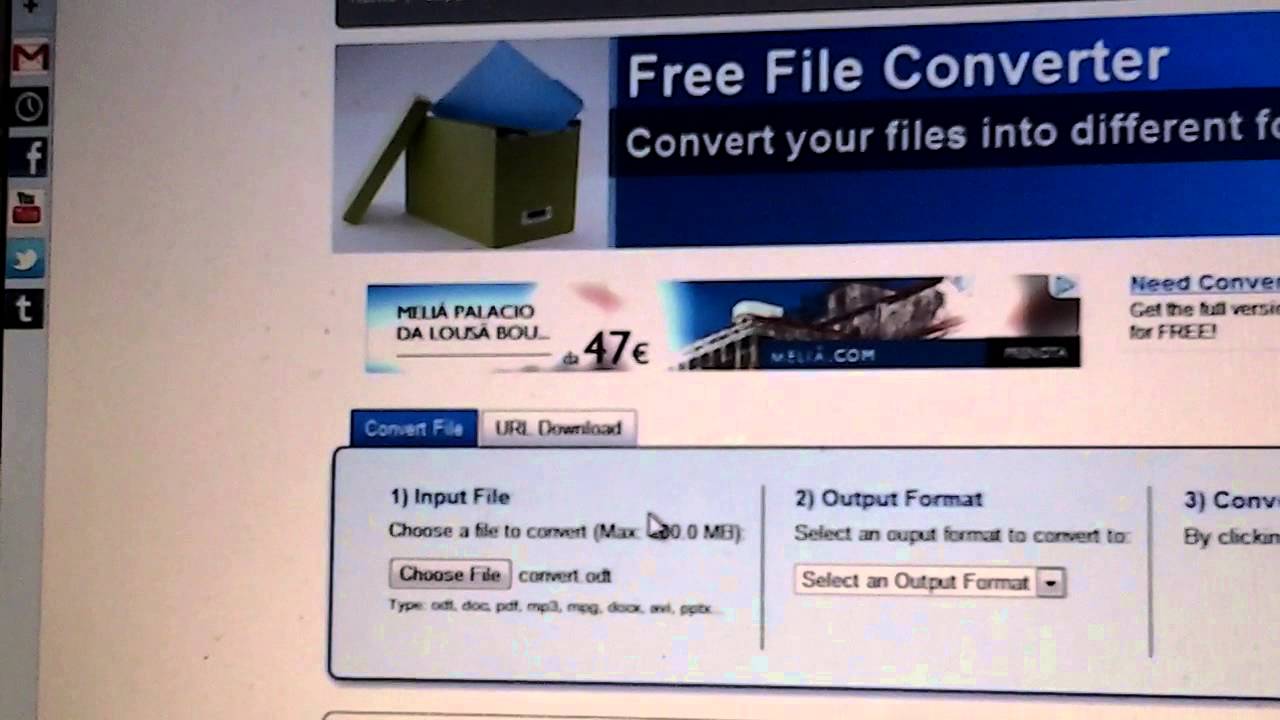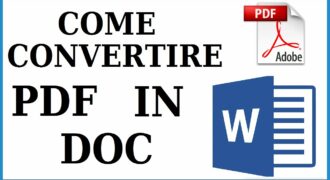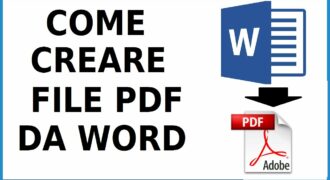Convertire un file OpenOffice in Word può essere necessario per chi deve condividere il proprio lavoro con utenti che utilizzano il software Microsoft. Esistono diverse modalità per effettuare questa conversione, tra cui l’uso di un convertitore online, il salvataggio del file in formato .doc o .docx direttamente dall’applicazione OpenOffice, o l’utilizzo di un software di terze parti. In questa breve guida verranno illustrate alcune delle principali opzioni disponibili per convertire i file OpenOffice in Word.
Come passare un documento da Open office a Word?
Se hai bisogno di passare un documento da Open Office a Word, ci sono alcuni passaggi che devi seguire. Ecco come convertire un file Open Office in un formato compatibile con Word:
- Apri il documento in Open Office: Prima di tutto, devi aprire il documento che vuoi convertire in Open Office. Assicurati che il documento sia completo e che includa tutte le informazioni necessarie.
- Salva il documento in un formato compatibile: Una volta aperto il documento, fai clic su “File” e poi su “Salva con nome”. Scegli il formato “Microsoft Word” dal menu a tendina e assegna un nome al file. In questo modo, il documento verrà salvato in un formato compatibile con Word.
- Apri il file in Word: Dopo aver salvato il documento in un formato compatibile, apri Word e fai clic su “File” e poi su “Apri”. Seleziona il file che hai appena salvato in formato Word e aprilo.
- Verifica la formattazione: Una volta aperto il documento in Word, controlla che la formattazione sia corretta. Potrebbe essere necessario apportare alcune modifiche per adattare il documento al nuovo formato.
- Salva il documento in Word: Infine, salva il documento in Word facendo clic su “File” e poi su “Salva”. Scegli la posizione in cui desideri salvare il file e assegna un nome appropriato. Il documento è ora stato convertito con successo da Open Office a Word.
Seguendo questi passaggi, puoi facilmente passare un documento da Open Office a Word e assicurarti che sia compatibile con entrambi i programmi.
Come convertire un File ODT?
Se hai un file ODT creato con OpenOffice o LibreOffice e hai bisogno di convertirlo in un file Word, puoi farlo in modo semplice e veloce seguendo questi passaggi:
- Apri il file ODT con OpenOffice o LibreOffice. Se non hai uno di questi programmi installati sul tuo computer, puoi scaricare la versione gratuita da Internet.
- Clicca su “File” nel menu principale e seleziona “Esporta”.
- Scegli il formato di esportazione “Microsoft Word”. Puoi anche selezionare il formato di Word che preferisci, come “DOCX” o “DOC”.
- Scegli il nome e la posizione del file di destinazione. Assicurati di salvare il file in un formato compatibile con il tuo software di Word.
- Clicca su “Salva” per convertire il file ODT in Word. Il processo di conversione potrebbe richiedere qualche istante, a seconda della dimensione del file.
Congratulazioni, hai appena convertito con successo un file ODT in Word!
Come convertire un File Open Office in PDF?
Se hai bisogno di convertire un file Open Office in PDF, devi seguire alcuni semplici passaggi.
Passo 1: Apri il documento Open Office che desideri convertire in PDF.
Passo 2: Clicca su “File” nell’angolo in alto a sinistra della finestra del documento e seleziona “Esporta come PDF”.
Passo 3: Nella finestra di dialogo che appare, seleziona la cartella in cui desideri salvare il file PDF. Assicurati di dare un nome al file PDF e di scegliere la posizione in cui salvarlo.
Passo 4: Clicca su “Esporta” per convertire il file Open Office in PDF.
Il tuo documento Open Office è stato convertito in un file PDF. Puoi aprirlo con qualsiasi lettore PDF e visualizzarlo come preferisci.
Nota Bene: Questa procedura funziona solo per convertire un file Open Office in PDF. Se invece hai bisogno di convertire un file Open Office in Word, dovrai utilizzare un software di terze parti che supporti la conversione di file.
Come salvare un File in formato DOCX?
Se stai cercando di convertire un file Open Office in Word, il primo passo è salvare il file in formato DOCX. Ecco come farlo:
- Apri il file in Open Office: Prima di tutto, apri il file che desideri convertire in Open Office.
- Clicca su “File” e poi su “Salva con nome”: Una volta aperto il file, fai clic sulla scheda “File” nella barra del menu in alto. Seleziona “Salva con nome” dal menu a discesa.
- Scegli il formato DOCX: Nella finestra di dialogo “Salva con nome”, seleziona “Microsoft Word 2007-2013 XML” dal menu a discesa “Tipo”. Questo formato è compatibile con Word e garantisce una conversione senza problemi.
- Specifica il percorso di salvataggio: Scegli la posizione in cui desideri salvare il file e assegna un nome di file appropriato.
- Fai clic su “Salva”: Infine, fai clic sul pulsante “Salva” per salvare il file in formato DOCX.
Una volta salvato il file in formato DOCX, puoi aprire Word e convertirlo senza problemi.